Laravel框架学习笔记(一)环境搭建
为什么选择laravel框架,是因为laravel框架目前是Php最流行的框架,深入研究后发现和asp.net mvc框架在功能上基本上是伯仲之间。只是各自的实现方法不同。
php在windows下的开发环境搭建
1.下载php地址http://windows.php.net/download/注意相关版本,我的服务器用的iis7.5 32 系统
VC11 x86 Non Thread Safe
解压之后放到相应的目录,配置php.ini文件,这里注意里面的dll启用的相关配置,这个网上有也不多说了。
2.iis 配置
我用的fastcgi 部署的,需要下载phpmanager https://phpmanager.codeplex.com/
安装完phpmanager 点击iis站点会出现phpmanager的图标

点开之后会出现下面界面,相关设置功能也比较简单,需要注意的是php extensions ,这个和上面php.ini 中的dll启用是一致的。
配置在iis fastcgi模式下 需要启用 php_wincache.dll.记得启用这个。
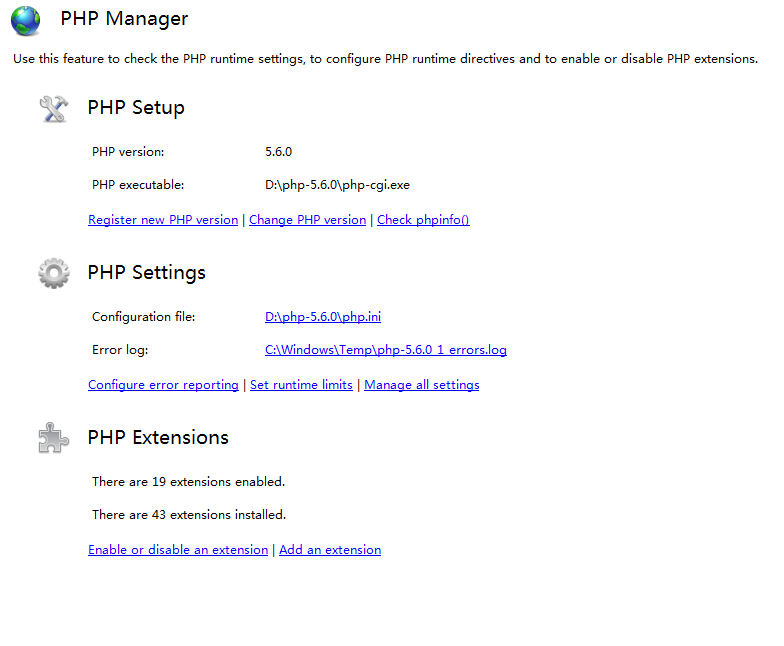
3.下载laravel 框架,这里需要下载一个composer 一个类似与npm的一个php工具。
安装时需要选择php的版本。如果需要更改php版本,重新安装就可以了
将laravel压缩包解压到laravel文件夹,在laravel文件夹中shfit+右键打开命令窗口
输入 compser intsall 会自动下载相关的依赖组件到vendor文件夹中
4.mysql的安装
mysql安装这里不详细叙述了,基本上没有太大的问题。
后面可能会碰到一个laravel 的Eloquent ORM 建模报错的问题,
需要把mysql 中的
# Set the SQL mode to strict
#sql-mode="STRICT_TRANS_TABLES,NO_AUTO_CREATE_USER,NO_ENGINE_SUBSTITUTION"
修改成
sql-mode="NO_AUTO_CREATE_USER,NO_ENGINE_SUBSTITUTION"
也是网上找到解决方案,如果没有问题最好。
5.所有组件下载完之后开始配置iis php站点
和.net站点一样配置,注意站点的根目录不是laravel文件夹,而是下面的public文件夹。
配置一下host文件和网站的域名。
配置完成,点开phpmanager 中的check phpinfo();查看安装
程序池不需要更改,2.0的集成模式就可以了,
6.这时基本上就完成所有组件的安装。
访问上一步设置的网站域名。就可以看到laravel欢迎页。
这里还有一个特别要注意的地方,由于laravel生成的url也是不带后缀的,会出现404的错误,
需要安装IIS Url Rewrite 组件
安装完成之后
进入rewrite 界面点击右侧导入规则
然后选择public 文件下的.htaccess文件
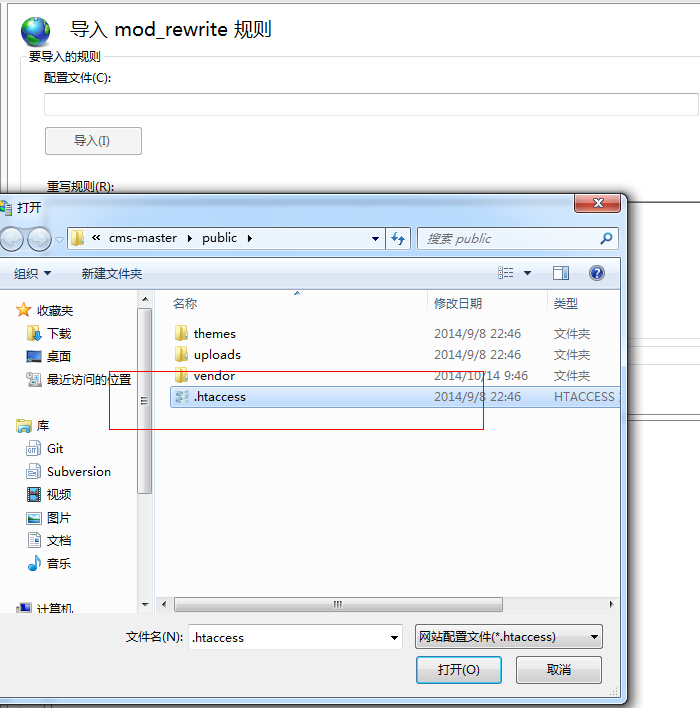
导入完之后应用规则就行了。
以上步骤基本上就搭建完laravel在window iis中运行环境






